
מעטאָד 1: רופן די קליפּבאָרד קלאָץ
אין איינער פון די ווערסיעס פון Windows 10, דער וועקסל באַפער קלאָץ איז ארויס, אַלאַוינג דער באַניצער צו זען עטלעכע קאַפּיד עלעמענטן אין אַמאָל, אַרייַנגערעכנט שפּאָרן אינפֿאָרמאַציע פון די שפּיץ פּיסי אָפּעראַציע. אין דערצו צו אַרבעטן מיט דעם דירעקט בדעה געצייַג, די אינהאַלט קענען זיין קלינד סאַלעקטיוולי אָדער גאָר.
- דרוק דעם WIN + V שליסל קאָמבינאַציע. אין דעם אָרט ווו די לויפֿער איז באַשטימט, אַ קליין פֿענצטער וועט דערשייַנען מיט די לעצט קאַפּיד דאַטן.
- דעפּענדינג אויף די ציל, ויסמעקן ביידע איין רעקאָרד און אַלע אין אַמאָל. צו טאָן דאָס, דריקט אויף די קנעפּל מיט דריי פונקטן אַנטקעגן יעדער אָדער פּונקט אַז אינהאַלט איר ווילן צו מעקן.
- דאָ, סעלעקטירן "ויסמעקן" אָדער "ויסמעקן אַלע" דיפּענדינג אויף די געבעטן רעזולטאַט.
- מיט פול רייניקונג, איר וועט זען אַ אָנזאָג וואָס באשטעטיקט אַז די פּראָצעדור איז הצלחה דורכגעגאנגען הצלחה.
- איר קענען גאָר דיסייבאַל די אָפּעראַציע פון דעם פונקציע: THIN + I COME אָדער דורך די "אָנהייב" גיין צו די פּאַראַמעטערס סיסטעם אַפּלאַקיישאַן.
- דאָ איר דאַרפֿן די ערשטער אָפּטיילונג "סיסטעם".
- סעלעקטירן "באַפער וועקסל" אויף די לינקס טאַפליע.
- דאָ איר גיט אויף די באַשטימען דורך מאָווינג עס צו די "אַוועק" שטאַט.
- דורך דעם וועג, די "בייַט באַפער" קלינינג קנעפּל איז אויך בנימצא.
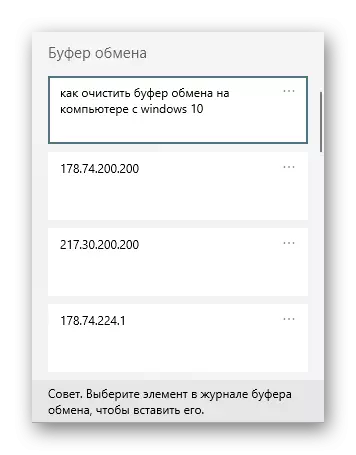
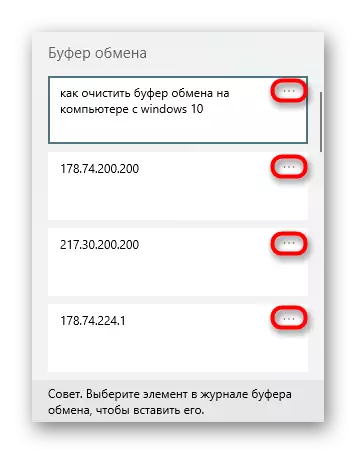
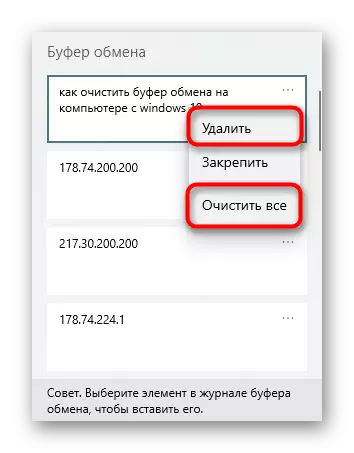
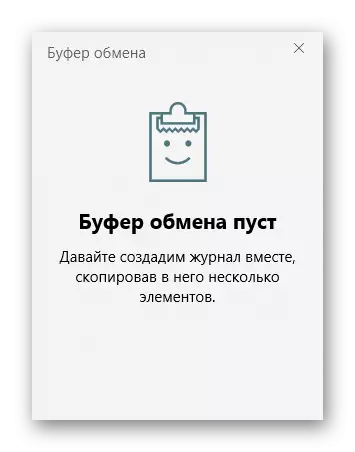
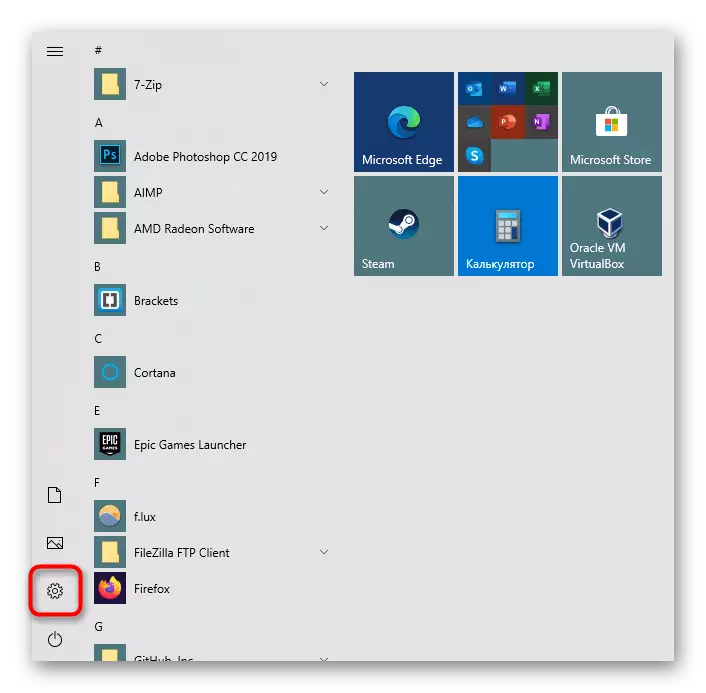
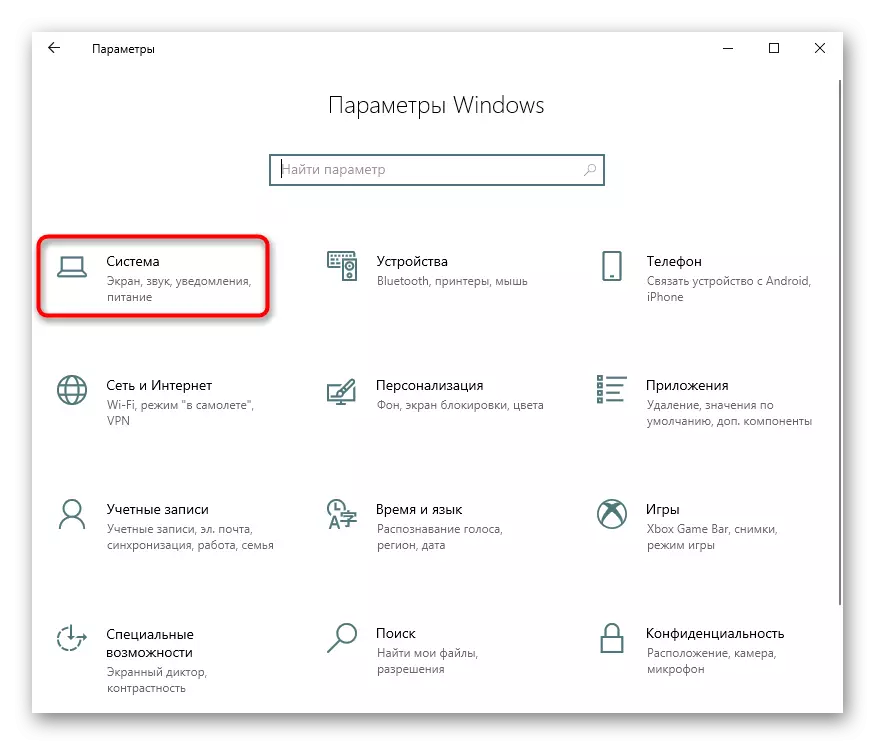
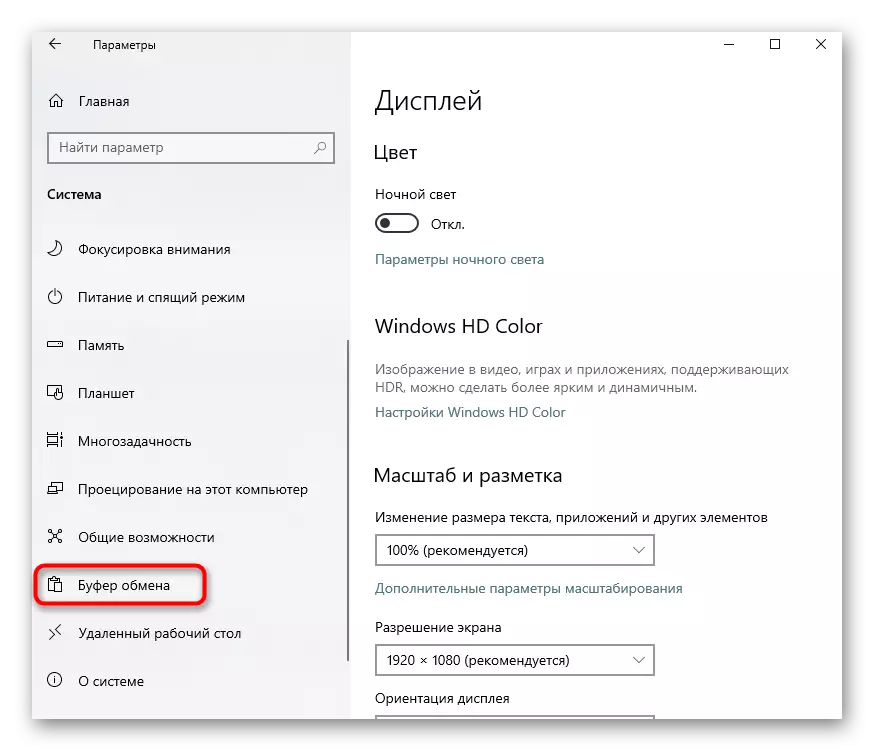
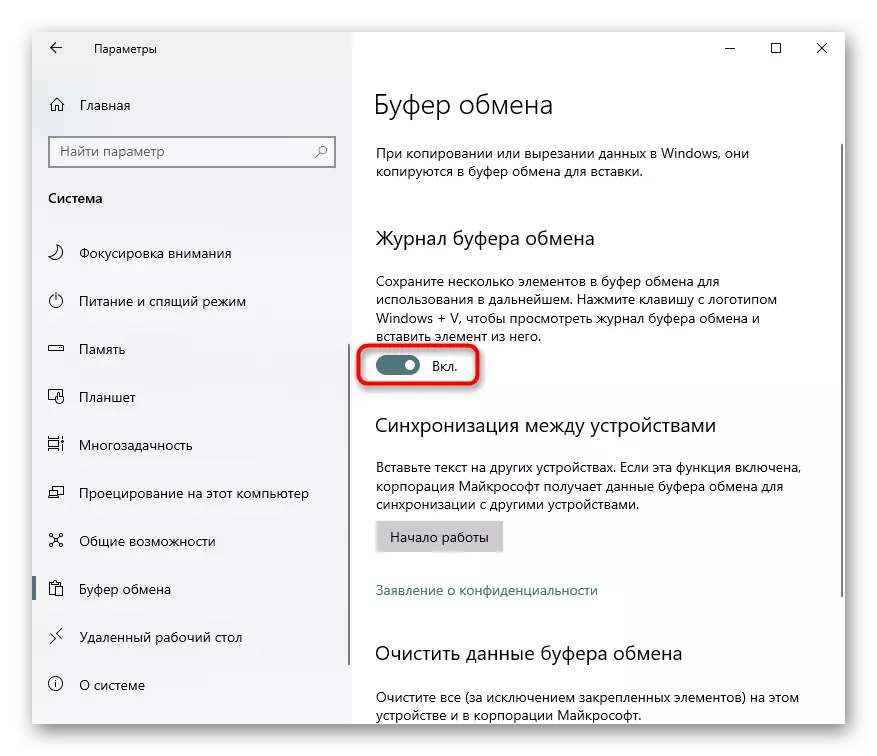
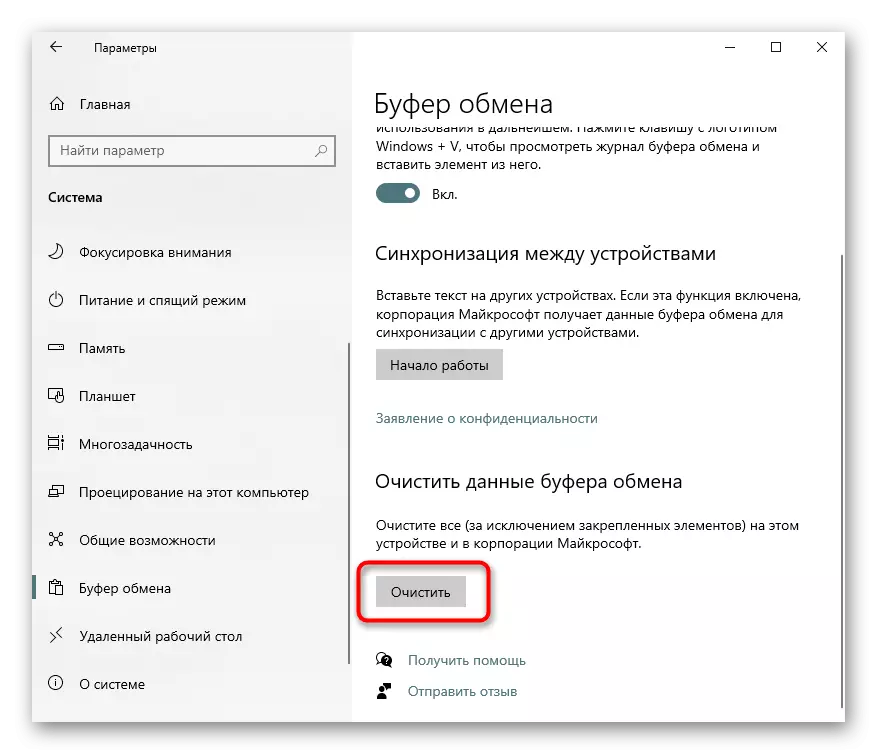
מעטאָד 2: קאַפּיינג נייַ אינפֿאָרמאַציע
ווען עס איז גענוג צו באַזייַטיקן די קראַנט קאַפּיד רעקאָרד פֿון זכּרון, נאָר פאַרבייַטן עס מיט עפּעס נייַ. עס קען זיין קיין בריוו אָדער פּלאַץ אין אַ טעקסט רעדאַקטאָר, בלעטערער, אָדער די באשאפן סקרעענשאָט פון די אַרבעט וואָרט דורך דרינגלעך די דרוק פאַרשטעלן שליסל אויף די קלאַוויאַטור. אַרייַנלייגן אַ ביז אַהער קאַפּיד צו די קליפּבאָרד עלעמענט וועט ניט מער געראָטן, אָבער טאָן אַז אויב אן אנדער באַניצער ווייסט וועגן רופן די קליפּבאָרד זשורנאַל (מעטאָד 1), ער וועט נישט זיין שווער צו זען וואָס פריער. דעריבער, אויב נייטיק, קער אַוועק זייַן אָטאַמאַטיק וישאַלט, ווי דיסקרייבד אויבן.מעטאָד 3: "באַפֿעלן שורה"
דורך די קאַנסאָול, איר קענען אַרייַן די לעצטע פּאָזיציע אין די קליפּבאָרד איר קענען אַרייַן איין פּשוט באַפֿעל. גלייך, מיר ווילן צו באַצאָלן ופמערקזאַמקייט צו די פאַקט אַז רייניקונג די גאנצע באַפער טוט נישט פּאַסירן - איר נאָר פאַרבייַטן די לעצט קאַפּיד פּאָזיציע פון די פּאָסל, וואָס קענען ניט זיין ינסערטאַד (י.ע., ניט אפילו אַ פּלאַץ). דעריבער, אַלע קאַושאַנז געשריבן אין דעם אופֿן 2 זענען באַטייַטיק און קאָרעוו צו דעם אופֿן! צו קעסיידער באַזייַטיקן די קאַפּיד זאכן, דער באַניצער איז פארבעטן צו שאַפֿן אַ ספּעציעל פירמע אויף די דעסקטאַפּ אָדער אין אן אנדער באַקוועם אָרט.
- רופן "באַפֿעלן שורה", למשל, געפֿינען דעם אַפּלאַקיישאַן דורך "אָנהייב".
- שרייב די ווידערקאָל אַוועק | קלעמערל און דריקן אַרייַן. איר וועט נישט באַקומען קיין באַמערקן פון זייַן דורכפירונג.
- צו קעסיידער טאָן ניט דורכפירן דעם אַלגערידאַם פון אַקשאַנז, עס איז זינען צו שאַפֿן אַ ספּעציעל פירמע אויף די דעסקטאַפּ, די דרינגלעך וואָס וואָלט דורכפירן ענלעך אַקשאַנז. רעכט גיט אויף אַ ליידיק אָרט אויף די דעסקטאַפּ און סעלעקטירן "שאַפֿן"> "פירמע".
- אַרייַנלייגן די פאלגענדע שורה צו די בלויז פאַראַנען פעלד: C: \ Windows \ sylow32 \ cmd.exe / c "עקאָו אַוועק | קלעמערל" און גיין "ווייַטער".
- שטעלן אַ אַרביטראַריש נאָמען פֿאַר דער צוקונפֿט דורכוועג און באַשטעטיקן די אַקציע "ענדיקן" קנעפּל.
- דער רעזולטאַט איר וועט זען אויף די דעסקטאַפּ. ווען איר דריקט אויף די דורכוועג, עס וועט אויטאָמאַטיש פאַרבייַטן די לעצטע קאַפּיד רעקאָרד פון די פּאָסל, אָן פֿענצטער און באַשטעטיקונג אויף דעם עקראַן. איר קענען מאַך עס צו קיין אָפּערייטינג סיסטעם טעקע.
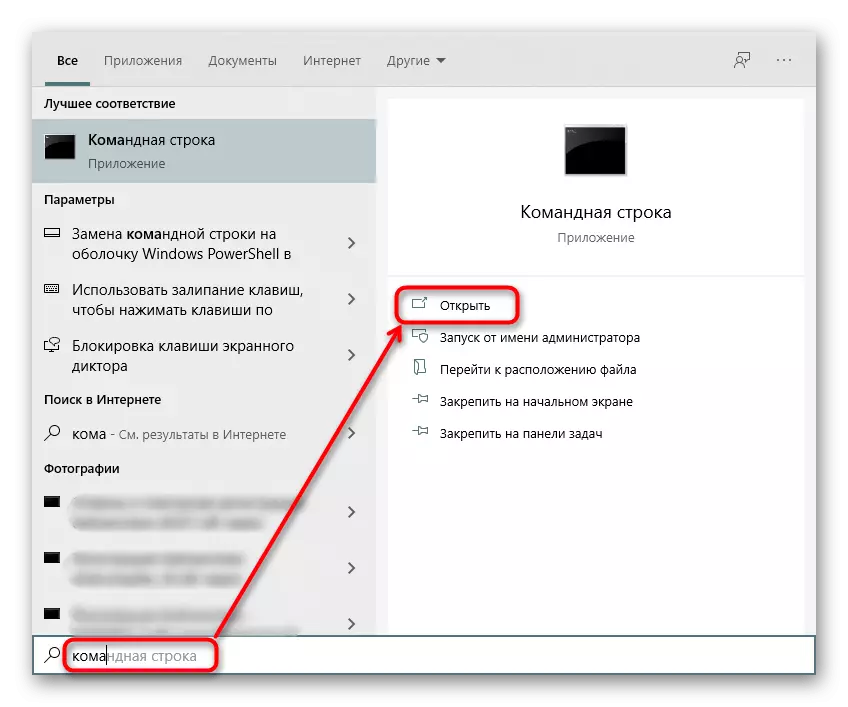
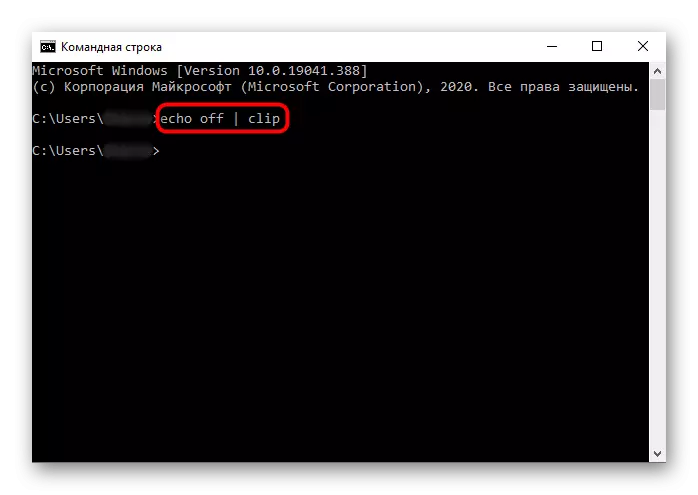
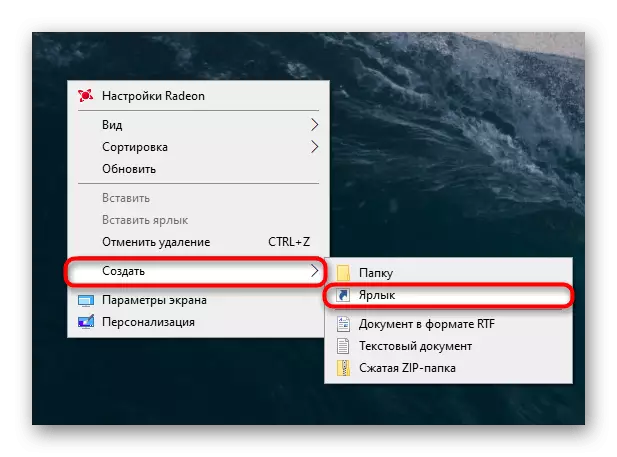
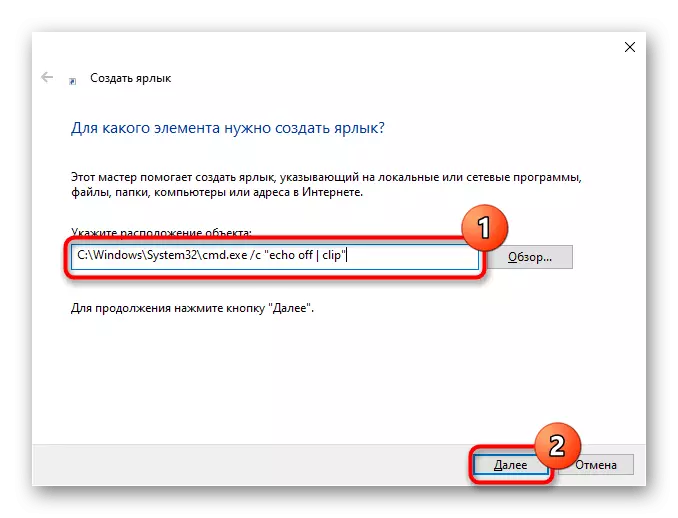
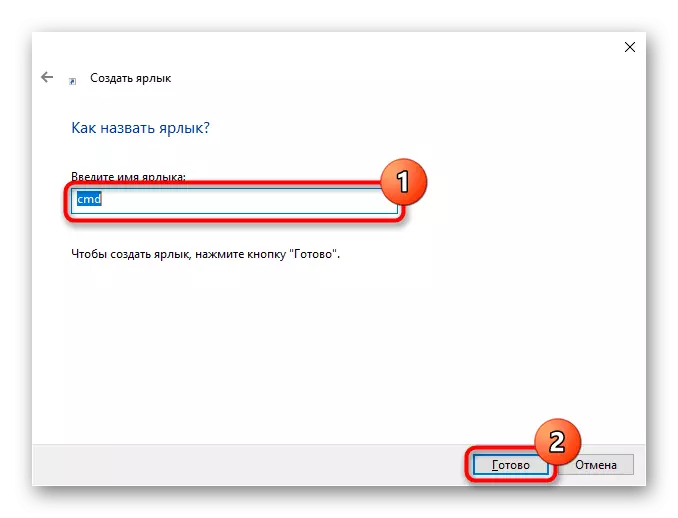
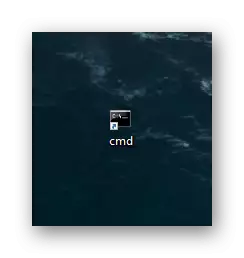
מעטאָד 4: ניצן מגילה
סאַפיסטיקייטאַד ווייכווארג קענען אויך העלפֿן סאָלווע די אַרבעט. געפֿינען די צונעמען פאַרוואַלטער צו אַרבעטן מיט די קליפּבאָרד (טיפּ קליפּדיאַרי, אַלאַוינג איר צו פלעקספאַלי קאָנטראָל זיי און אויך זיין סענדס) איר קענען ינדיפּענדאַנטלי, און מיר דערמאָנען אַ ניט-נאָרמאַל לייזונג וואָס איז מער נוצלעך פֿאַר אַרבעט צוועקן ווי פֿאַר שטוב נוצן. די אַפּלאַקיישאַן איז גערופֿן קליפּטטל און קלירז די קליפּבאָרד יעדער 20 סעקונדעס.
- דער פּראָגראַם האט קיין גראַפיק צובינד, אַזוי איר קענען לערנען צי עס איז פליסנדיק, עס איז מעגלעך בלויז דורך טאַץ. דרינגלעך די לינקס מויז קנעפּל אויף זיין ייקאַן סוספּענדעד איידער איר קליקינג.
- ווען עס אַרבעט, דער וועקסל באַפער איז קלירד יעדער 20 סעקונדעס, אָבער אויב עס איז אַ נויט צו טוישן דעם צייט, איר מוזן אָנהייבן לויפן דורך די "באַפֿעלן שורה".
- עפֿענען די קאַנסאָול און טיפּ די קליפּטטל.עקסע 50 באַפֿעל, ווו 50 פאַרבייַטן די געבעטן אַוטאָ ריין פּעריאָד (אין סעקונדעס) און דריקן אַרייַן.
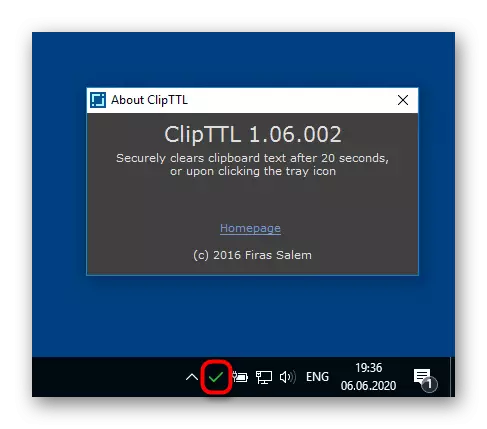
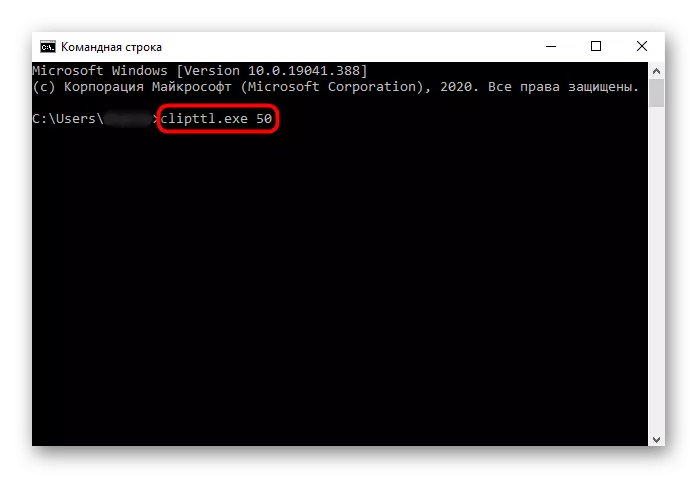
די אַנאַלאָג איז די קליפּבאָרד אַוטאָ-קלאָר פּראָגראַם, בלויז דאָ עס וועט זיין מעגלעך צו ספּעציפיצירן לעגאַמרע אַ רייניקונג צייט, ווייַל עס זענען בלויז 4 פאַראַנען אָפּציעס: פֿון 5 צו 20 סעקונדעס. עס האט נישט נאָך סעטטינגס, בלויז די Autorun שטריך איז צוגעגעבן ווען דער קאָמפּיוטער איז פארקערט אויף.
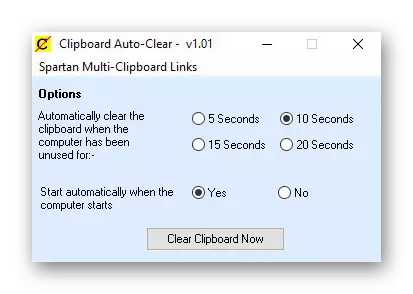
ביידע אַפּלאַקיישאַנז קענען שוין זיין דאַונלאָודיד פון באַאַמטער זייטלעך, אַזוי איר האָבן צו געפֿינען קוואלן צו אָפּלאָדירן זיי זיך.
